
Een geluidsfragment toevoegen
U kunt uw diavoorstelling levendiger maken door er een geluidsfragment aan toe te
voegen.
Een geluidsfragment aan een diavoorstelling toevoegen
1
Klik op de knop 'Audio' boven in het mediapaneel.
De audiolijst bevat bestanden uit uw iTunes-bibliotheek en muziek die u in
GarageBand zelf hebt gecomponeerd. Als de audiolijst geen bestanden bevat,
controleert u of u bestanden in iTunes hebt geïmporteerd.
2
Klik op de afspeelknop onder in het mediapaneel om een nummer te beluisteren
voordat u het aan de dvd toevoegt.
Om snel een bepaald nummer te kunnen vinden, typt u de naam ervan in het
zoekveld.
3
Sleep het gewenste nummer van de lijst met nummers naar het vak 'Audio' in het
bewerkingsvenster van de diavoorstelling (zie bovenstaande afbeelding).
Vak 'Audio'
Via het audiopaneel kunt u een
geluidsfragment aan uw
diavoorstelling toevoegen.
Knop 'Voorvertoning'
Volume-
schuifknop
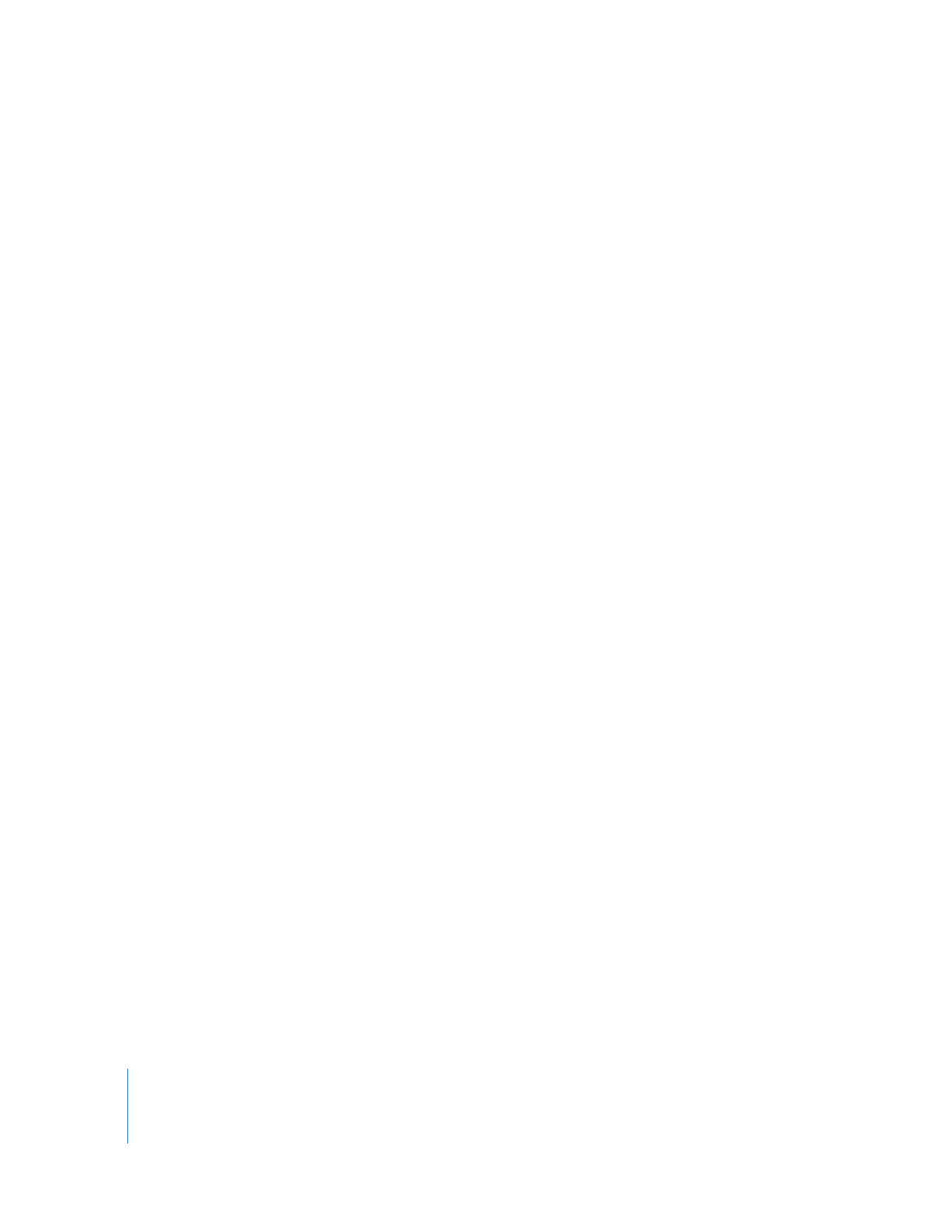
18
Hoofdstuk 2
Leren werken met iDVD
Nadat u het nummer naar het vak 'Audio' hebt gesleept, wordt het venstermenu 'Duur
dia's' automatisch ingesteld op 'Pas aan audio aan'. Met deze optie beginnen en
eindigen de diavoorstelling en het nummer tegelijk. U kunt echter zelf in het
venstermenu 'Duur dia's' bepalen hoe lang een dia wordt weergegeven voordat de
volgende verschijnt. De door u opgegeven duur geldt alleen voor foto's in een
diavoorstelling. De afspeelduur van een film wordt niet beïnvloed door de duur van de
dia's.
4
Klik op de knop 'Voorvertoning' om te zien hoe uw diavoorstelling eruitziet. U kunt
terugkeren naar de diavoorstelling door op de afstandsbediening op 'exit' te klikken.
U kunt de diavoorstelling wijzigen totdat u helemaal tevreden bent. Om het volume
van het geluidsfragment in de diavoorstelling aan te passen, sleept u de schuifknop
'Volume diavoorstelling' (zie bovenstaande afbeelding) naar rechts of links.
5
Klik op de knop 'Terug' om het bewerkingsvenster van de diavoorstelling te sluiten en
naar het hoofdmenu terug te keren.
6
Kies 'Archief' > 'Bewaar' om het project te bewaren.